[Sprawdzone] Jak ominąć kod dostępu do iPhone’a bez Apple ID
Jeśli Twój iPhone jest zablokowany, zwłaszcza gdy występuje problem z blokadą aktywacji związaną z Apple ID, możesz go odblokować za pomocą Apple ID. Istnieje jednak więcej niż jeden sposób na odblokowanie urządzeń z systemem iOS.
iPhone Utknąłeś na ekranie blokady iPhone'a/iPada i nie wiesz, co zrobić?
Ten przewodnik jest tutaj, aby Ci pokazać jak odblokować iPhone'a/iPada bez Apple ID jeśli niestety zapomniałeś hasła do swojego iPhone'a/iPada.
TREŚĆ STRONY:
- Część 1: Kiedy trzeba odblokować iOS bez Apple ID
- Część 2: Jak odblokować iPhone'a/iPada bez Apple ID [jeśli usługa Znajdź mój jest włączona]
- Część 3: Jak odblokować iPhone'a/iPada bez Apple ID [jeśli usługa Znajdź mój komputer jest wyłączona]
- Część 4: Odblokuj iPhone'a/iPada, prosząc o pomoc wsparcie Apple
Część 1: Kiedy trzeba odblokować iOS bez Apple ID
• Zapomniałeś swojego Apple ID i hasła. Nie możesz uzyskać dostępu do wielu funkcji swojego konta Apple, w tym iCloud, App Store, iTunes, kopii zapasowej iCloud itp.
• Kupiłeś używanego iPhone'a lub iPada, ale urządzenie nadal jest powiązane z Apple ID poprzedniego właściciela. W tym momencie urządzenie zostanie aktywowane poprzez blokadę aktywacji. Nie będziesz mógł korzystać z urządzenia, dopóki nie podasz Apple ID i hasła pierwotnego właściciela.
• Zapomniałeś hasła blokady ekranu lub zbyt wiele razy wpisałeś błędny kod, co doprowadziło do zablokowania ekranu. Jeśli nie znasz hasła do swojego Apple ID, nie możesz przywrócić urządzenia za pomocą Apple ID.
Część 2: Jak odblokować iPhone'a/iPada bez Apple ID [jeśli usługa Znajdź mój jest włączona]
Jeśli włączyłeś aplikację „Znajdź mój” na swoim iPhonie, nie możesz odblokować urządzeń z systemem iOS za pomocą iTunes, ponieważ po usunięciu wszystkich danych z urządzenia i przywróceniu ustawień fabrycznych, urządzenie nadal będzie prosić o podanie Apple ID w celu usunięcia blokady aktywacji. W tej chwili możesz użyć starego hasła lub profesjonalnego narzędzia do odblokowywania urządzeń z systemem iOS, aby odblokować iPhone'a.
Metoda 1: Odblokuj iPhone'a za pomocą starego hasła
Jeśli używasz systemu iOS 17 lub nowszego, możesz odblokować ekran iPhone'a za pomocą starego hasła. Oto proste kroki:
Krok 1. Wprowadzaj błędne hasło, aż do skutku. iPhone niedostępny na ekranie iPhone'a.
Krok 2. Stuknij w Wprowadź poprzedni kod dostępu opcję i wprowadź stare hasło, które pamiętasz.
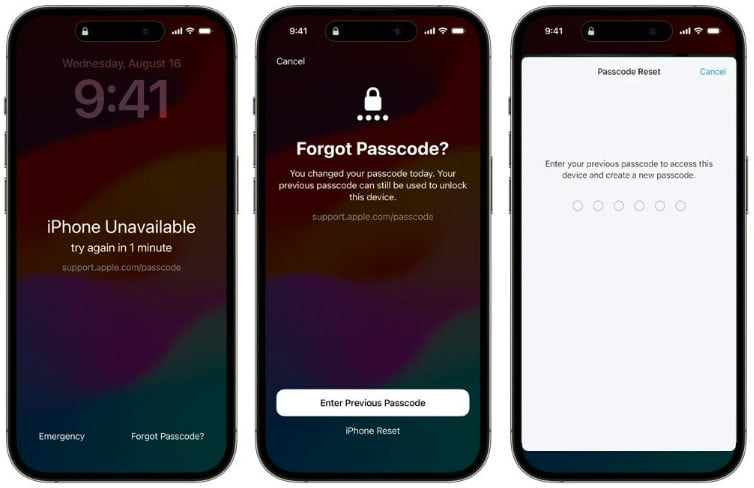
Porady: Modele urządzeń umożliwiające włączenie tej funkcji mogą się od siebie różnić.
Metoda 2: Odblokuj iPhone'a bez Apple ID za pomocą iOS Unlocker
Najbardziej efektywną i bezpośrednią metodą odblokowania iPhone'a/iPada bez Apple ID jest skorzystanie z profesjonalnego odblokowywacza iOS. Apeaksoft Odblokowujący iOS To musi być Twój pierwszy wybór. Nie tylko usunie hasło ekranowe jednym kliknięciem, ale także z łatwością ominie blokadę aktywacji iCloud.
Odblokuj iOS bez Apple ID
- Usuń wszystkie rodzaje haseł, łącznie z PIN-em, Face ID itp.
- Odblokuj iPhone'a/iPada bez Apple ID jednym kliknięciem.
- 100% bezpieczeństwa i brak ryzyka wycieku danych osobowych.

Aby dowiedzieć się, jak odblokować system iOS bez Apple ID, wykonaj poniższe kroki:
Krok 1. Pobierz to narzędzie bezpłatnie na swój komputer, naciskając przycisk powyżej. Podłącz urządzenie do komputera po uruchomieniu oprogramowania.
Krok 2. Wybierz Wyczyść kod dostępu opcja na głównym interfejsie i Zaufaj to urządzenie na swoim iPhonie/iPadzie.
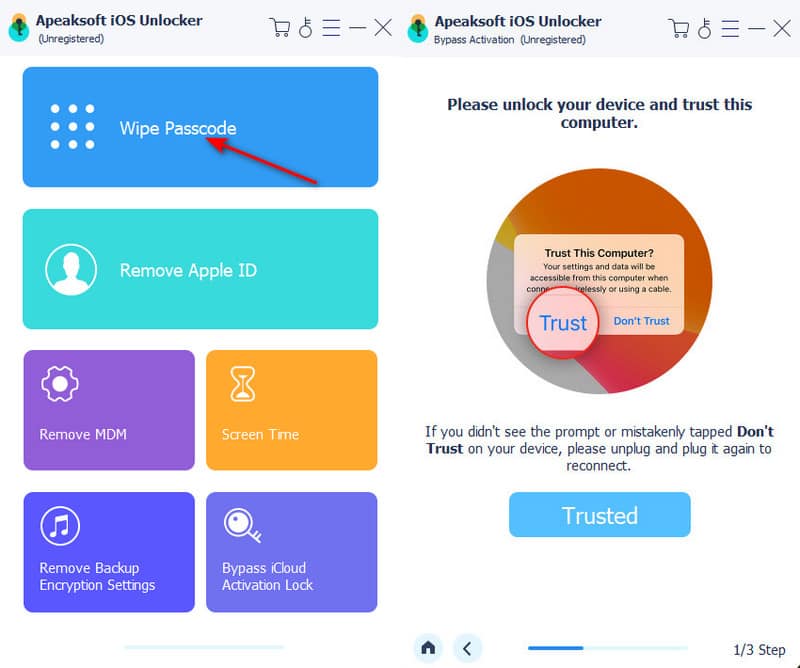
Krok 3. Potwierdź informacje o swoim urządzeniu na interfejsie, a następnie kliknij Rozpocznij aby pobrać odpowiednie oprogramowanie sprzętowe.
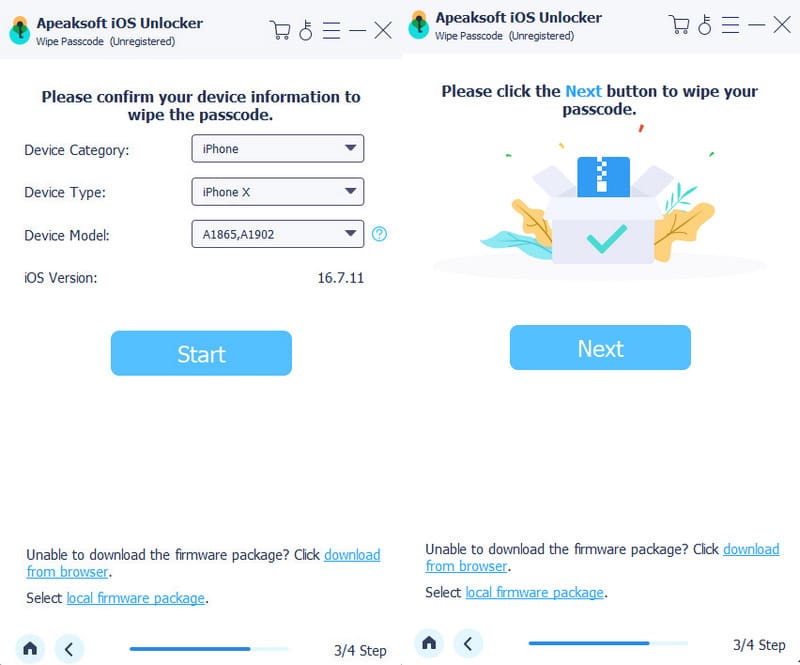
Krok 4. Aby kontynuować, postępuj zgodnie z instrukcjami wyświetlanymi na ekranie. Twoje urządzenie zostanie wkrótce odblokowane.
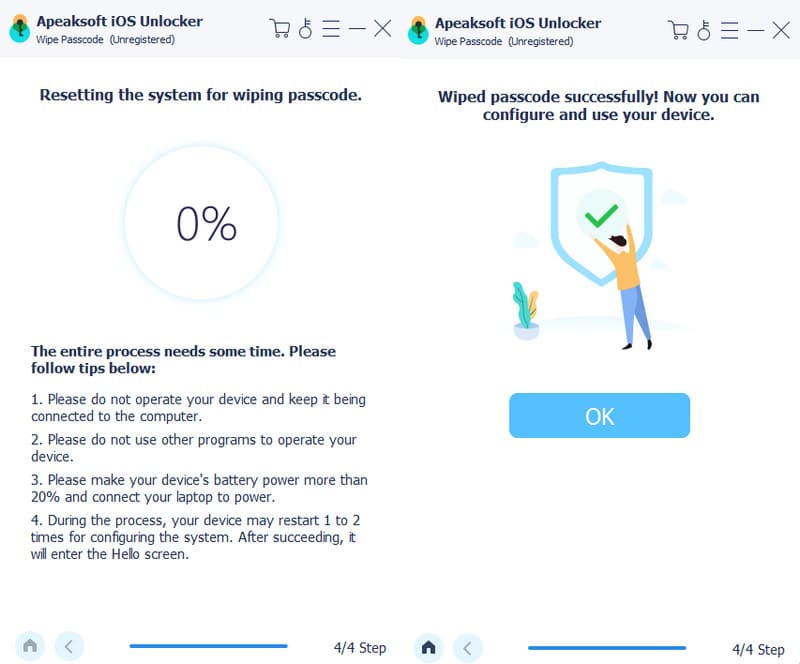
Jeśli włączyłeś aplikację Znajdź mój telefon, na Twoim urządzeniu pojawi się blokada aktywacji. Sprawdź poniższe kroki, aby dowiedzieć się, jak ominąć blokadę aktywacji:
Krok 1. Wróć do głównego interfejsu oprogramowania i wybierz Obejdź blokadę aktywacji iCloud opcja. Upewnij się, że urządzenie jest podłączone do komputera i naciśnij Rozpocznij przycisk.
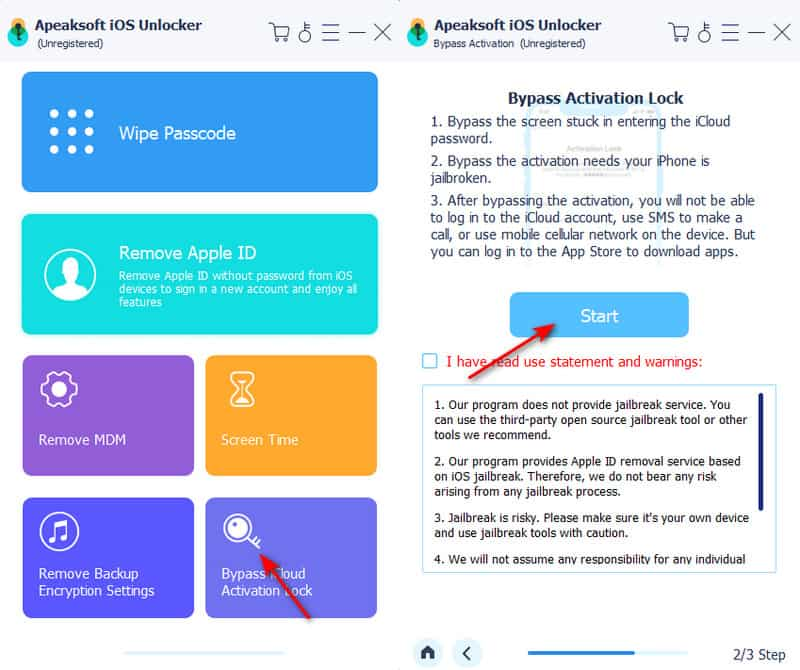
Krok 2. Kliknij Samouczek jailbreaka na iOS i postępuj zgodnie z instrukcją jailbreaku iPhone'a/iPada. Po jailbreaku naciśnij Zacznij omijać aktywację przycisk.
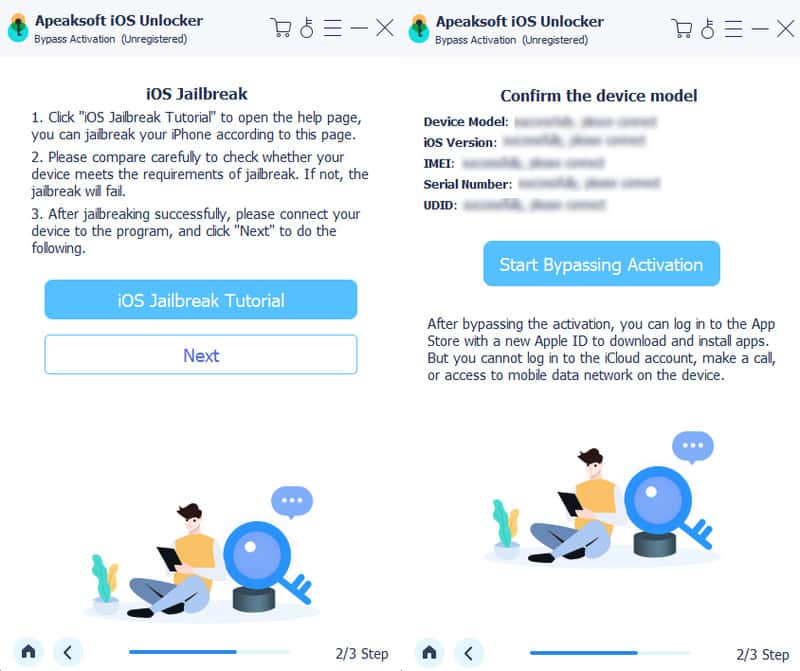
Krok 3. Poczekaj, aż oprogramowanie pobierze pakiet oprogramowania sprzętowego, po czym proces pomijania aktywacji zakończy się powodzeniem.
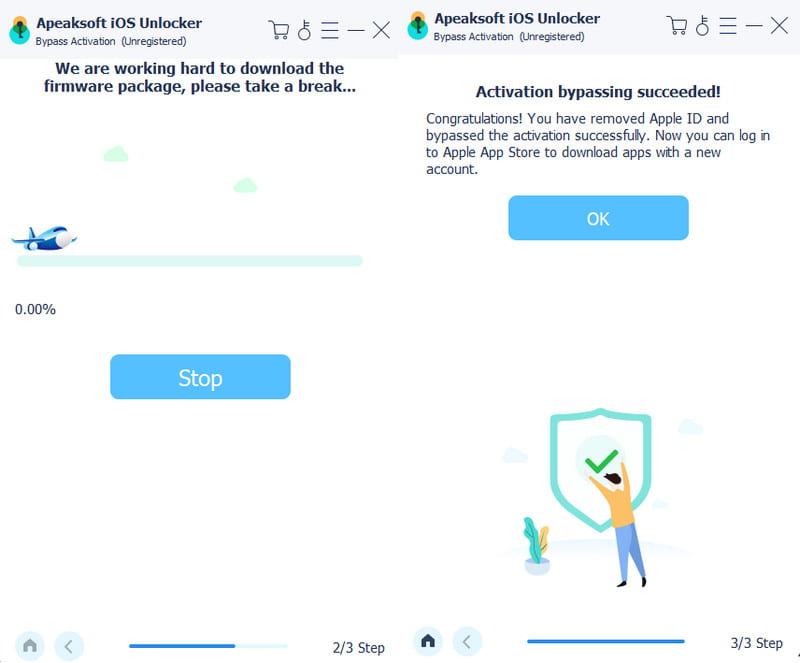
Część 3: Jak odblokować iPhone'a/iPada bez Apple ID [jeśli usługa Znajdź mój komputer jest wyłączona]
Jeśli nie włączyłeś aplikacji Znajdź mój na swoim iPhonie/iPadzie, będzie Ci o wiele łatwiej. Możesz odblokować iPhone'a bez Apple ID bezpośrednio za pomocą iTunes jednym kliknięciem.
Poniżej przedstawiono proste kroki:
Krok 1. Uruchom iTunes na swoim komputerze. Upewnij się, że masz najnowszą wersję iTunes. Jeśli używasz Maca, możesz skorzystać z Findera. Kroki są podobne.
Krok 2. Podłącz swój iPhone/iPad Recovery Mode i podłącz go do komputera.
Krok 3. Na ekranie pojawi się okno dialogowe. Kliknij „Przywróć”, aby kontynuować.
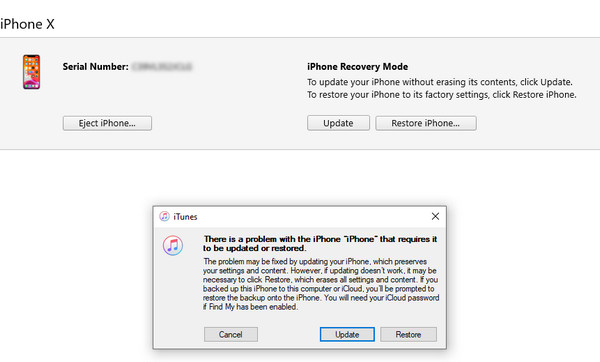
Krok 4. iTunes rozpocznie pobieranie najnowszego oprogramowania układowego iOS odpowiedniego dla urządzenia. Jeśli oprogramowanie układowe zostało pobrane, iTunes usunie wszystkie dane z urządzenia i przywróci je do ustawień fabrycznych.
Część 4: Odblokuj iPhone'a/iPada, prosząc o pomoc wsparcie Apple
Jeśli jesteś prawnym właścicielem urządzenia i nadal posiadasz kupon zakupu, możesz skontaktować się z pomocą techniczną Apple, aby uzyskać pomoc w odblokowaniu urządzenia z systemem iOS bez użycia Apple ID, jeśli Twoje urządzenie jest uszkodzone. iPhone jest zablokowany dla właścicielaFirma Apple będzie wymagać od Ciebie dostarczenia faktury, paragonu lub dowodu zakupu (np. wystawionego przez oficjalny sklep Apple Store lub operatora), na którym musi być widoczny numer seryjny urządzenia lub numer IMEI.
Jak skontaktować się z pomocą techniczną Apple w celu odblokowania iPhone’a bez Apple ID:
Krok 1. Przejdź na oficjalną stronę internetową https://getsupport.apple.com/. Wybierz opcję Odblokowanie urządzenia iPhone lub Problem z aktywacją > Nie pamiętam hasła Apple ID lub blokady aktywacji. Możesz poprosić o oddzwonienie, porozmawiać online lub umówić się na wizytę w Genius Bar.
Krok 2. Przygotuj numer seryjny urządzenia, numer IMEI i paragon zakupu lub inne dokumenty, które mogą potwierdzić, że jesteś właścicielem iPhone'a/iPada.
Krok 3. Prześlij dokumenty do wsparcia Apple. Poczekaj od 3 do 10 dni na ich rozpatrzenie.
Krok 4. Jeśli Twoje prawa własności zostaną zweryfikowane, Apple pomoże Ci odblokować urządzenie zdalnie lub udostępni instrukcje dotyczące dokończenia tego procesu.
Porady: Sytuacje, w których Apple nie udzieli pomocy przy odblokowaniu:
• Nie ma dowodu na to, że jesteś prawowitym właścicielem urządzenia.
• Jest to urządzenie używane, a pierwotny właściciel nie odłączył Apple ID.
• Nie ma faktur, paragonów ani dowodów zakupu.
Podsumowanie
Jak odblokować kod dostępu do iPhone'a bez Apple ID? W tym artykule opisano jak odblokować kod dostępu do iPhone'a bez Apple IDJeśli kiedykolwiek korzystałeś z funkcji „Znajdź mój”, możesz spróbować odblokować ekran starym hasłem. Jeśli to nie zadziała, możesz skorzystać z uniwersalnego narzędzia – Apeaksoft Odblokowujący iOSJeśli wcześniej nie włączyłeś funkcji Znajdź mój telefon, proces będzie znacznie łatwiejszy. Możesz łatwo odblokować iPhone'a bez Apple ID za pośrednictwem iTunes. Jeśli żadna z powyższych metod nie zadziała, możesz skontaktować się z pomocą techniczną Apple, pod warunkiem, że udowodnisz, że jesteś prawowitym właścicielem telefonu.
Powiązane artykuły
Jeśli wpisywanie kodu dostępu przy każdym uruchomieniu urządzenia z systemem iOS wydaje Ci się uciążliwe, skorzystaj z naszego poradnika, aby usunąć blokadę ekranu.
Zapomniałeś kodu PIN do iPhone'a i zostałeś zablokowany na swoim urządzeniu? Możesz skorzystać z naszego samouczka, aby szybko odblokować iPhone'a.
Nawet jeśli Twój iPad jest wyłączony, ponieważ zapomniałeś kodu blokady ekranu, możesz skorzystać z naszego przewodnika, aby odblokować wyłączonego iPada.
Kliknij tutaj, aby przeczytać szczegółowy poradnik o tym, jak ominąć Face ID na iPhonie, gdy Face ID nie działa i zapomnisz hasła do iPhone'a.

